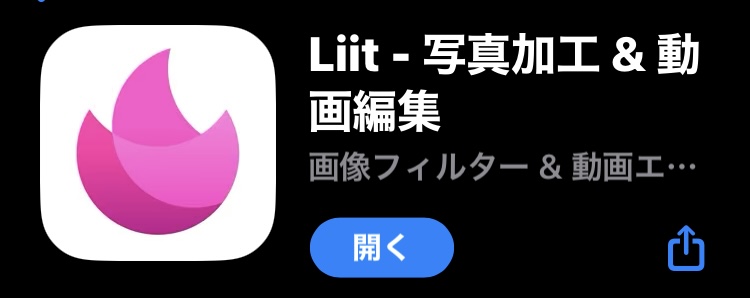
こんにちは。
皆さんは、iPhoneなどのスマホで写真加工アプリを使用していますか!?この記事では、写真が趣味の自分が最近使用している「Liit」と言う写真加工アプリが最高にかっこ良かった為、使用例を含めて紹介します。
目次
写真加工アプリ「Liit」とは!?
ソニーαで写真撮影を行う自分は、基本的にRAWからの現像以外では画像を加工しません。
そんな中、2023年の夏頃にSNS界隈で爆発的に人気を集めた写真加工アプリがありました。それが今回紹介する「Liit」です。
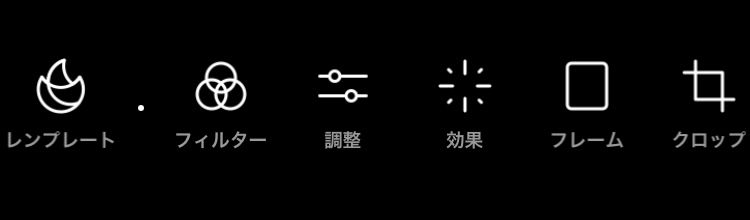
どんなアプリかと言うと、掲載通り「写真加工と動画編集」ができるアプリなんですが、主な使用用途は写真フレームやエフェクト(効果)が加えられます。また、エフェクトの強度を変えたり、画像のトリミングも可能です。ただ、これらの機能はiPhoneに標準搭載されているアルバム内は勿論、主力のInstagramでも可能です。
では、何故普段から写真加工を行わない自分が写真加工アプリのLiitに手を出したのか。その理由は、EXIF情報が載せられる写真フレームがあったからです。
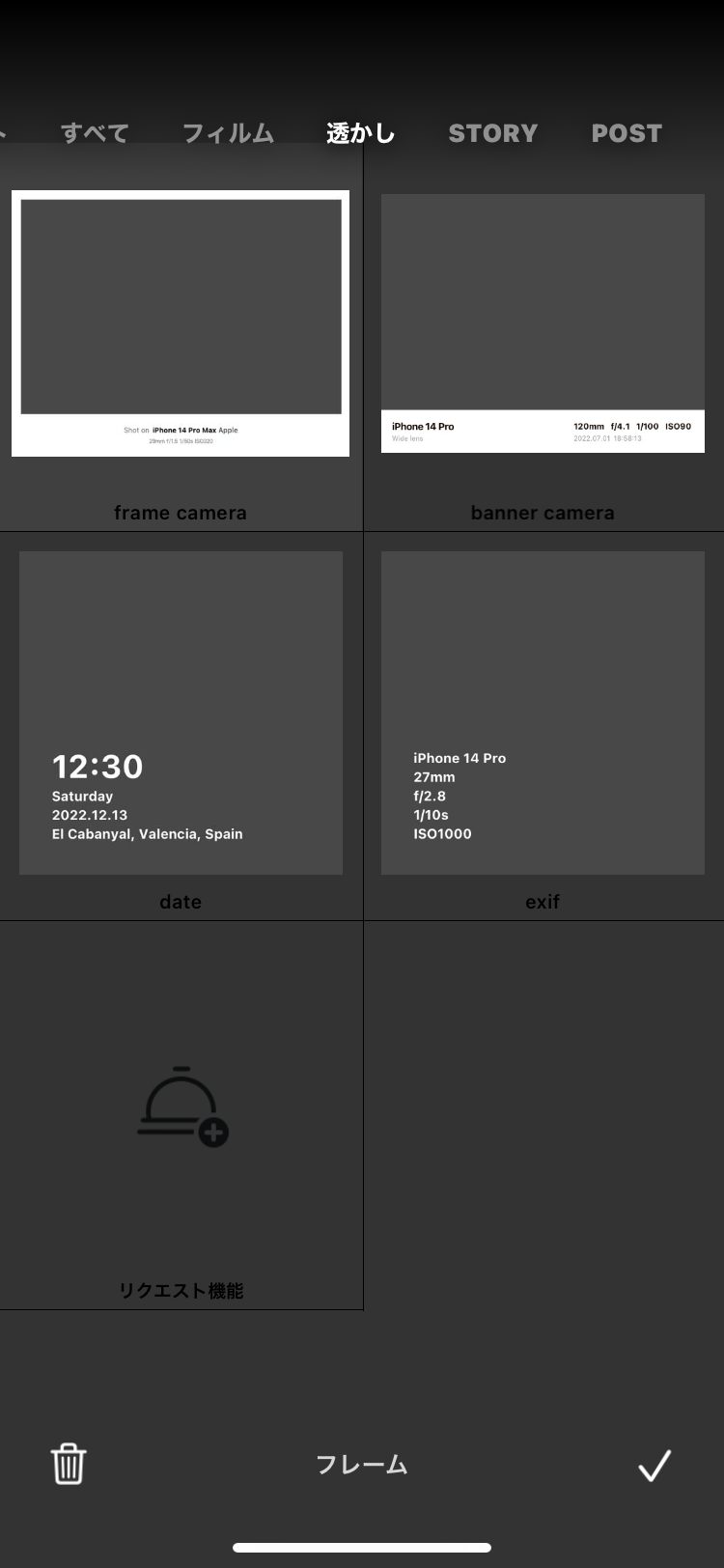
この機能を知った瞬間、これはブログ掲載用の写真として凄く魅力的に感じました。実際に使用し始めてから数ヶ月が経ったので、使用感等を書いてみます。
実際に写真フレームを使用してみた!
風景写真(山岳星景)での使用例

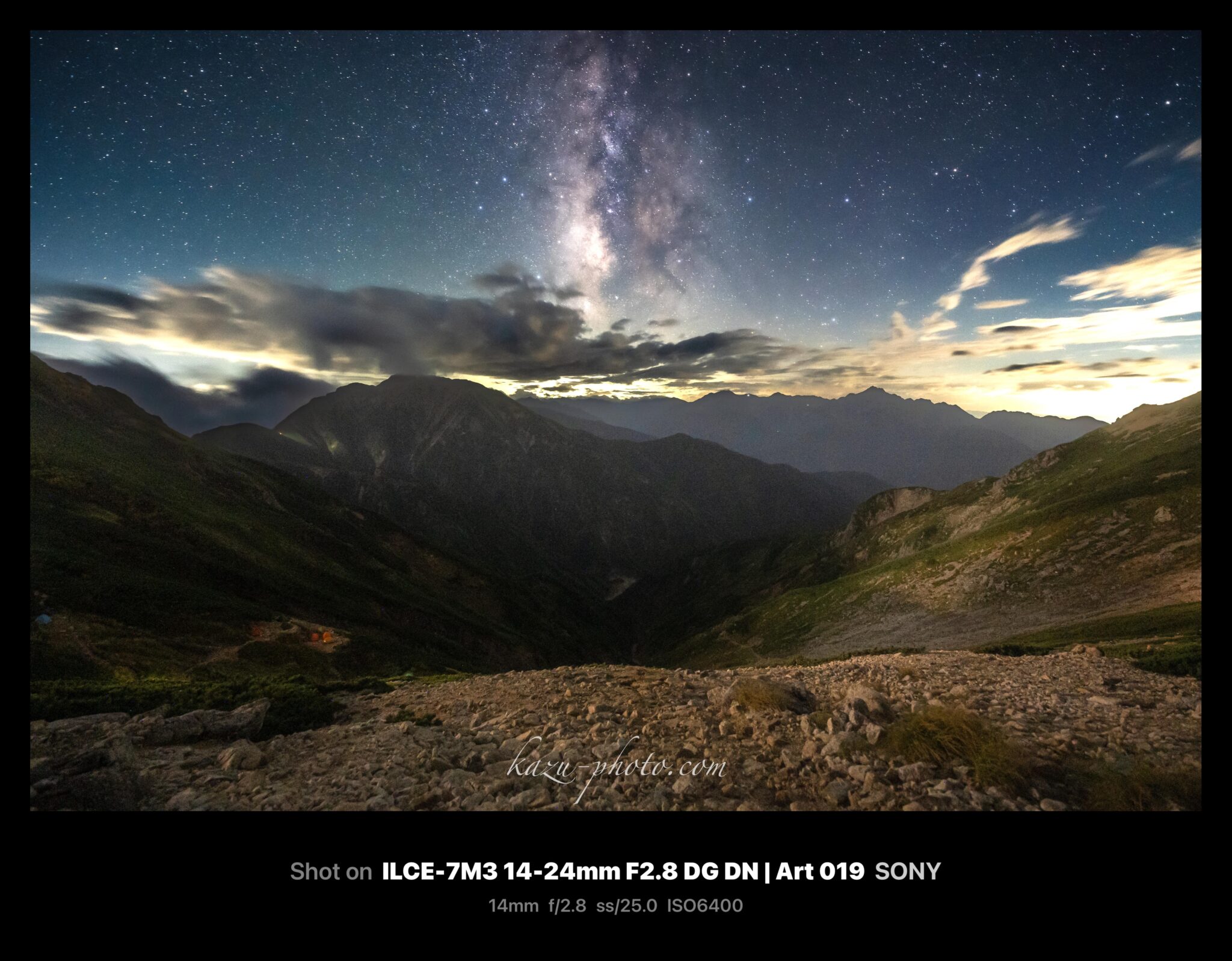
えっ!?これは凄い!!と言うか衝撃な程素晴らしい見栄えですね。
面倒な撮影情報(EXIF情報)も入力する必要がありません。ちなみに、この二枚は先日に行った長野県北アプルスの唐松岳で撮影した山岳星景写真です。圧倒的でしょ!?
はやくこの記事も書きたい!
スナップ写真での使用例

他のフレームを選択すれば、このようなデザインにも仕上げられます。
こちらは7月に一人旅で行った長野県軽井沢町でスナップしたワンシーン。
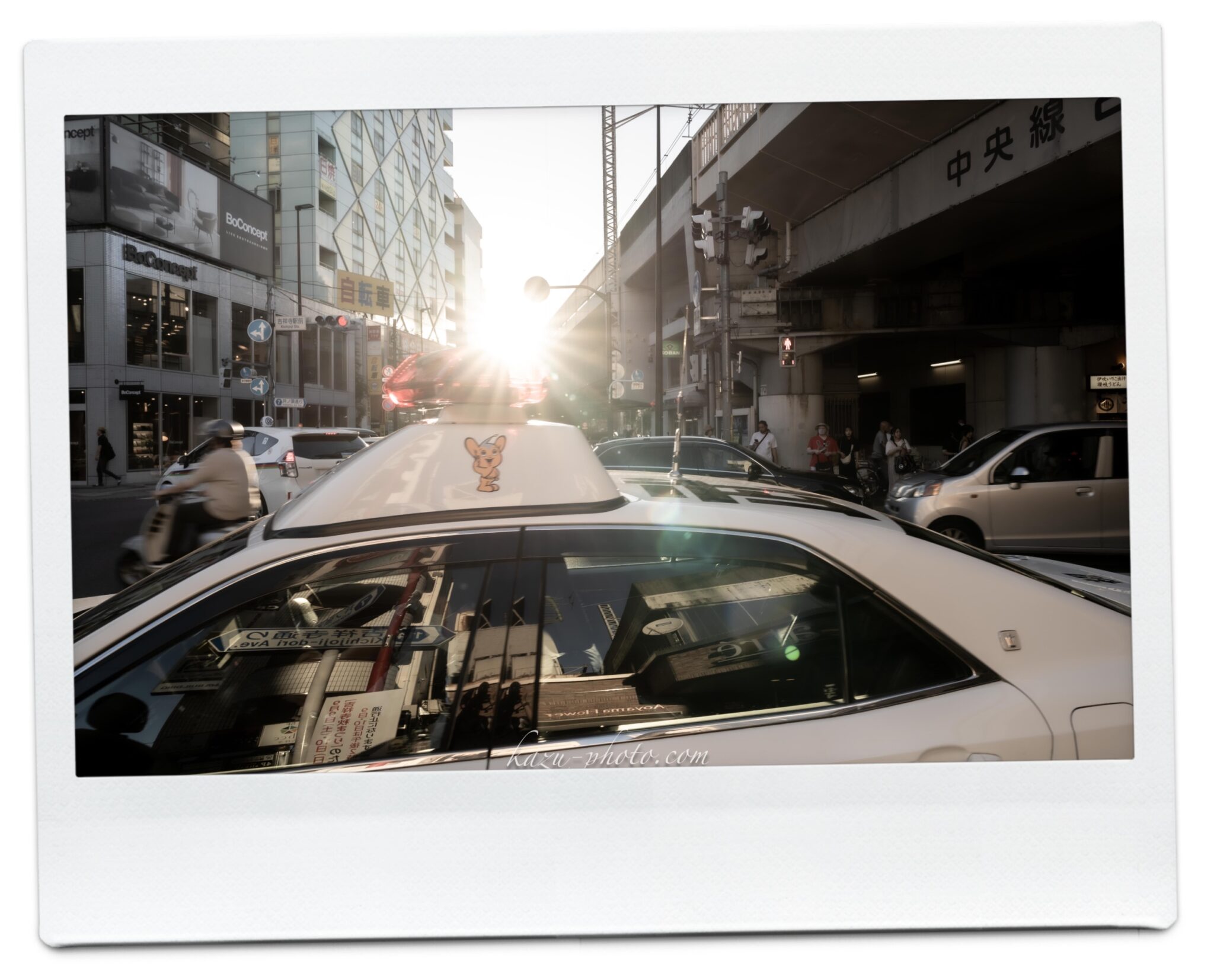
こちらは9月に東京吉祥寺でスナップしたワンシーン。
フレーム自体の加工も可能!


このように、写真フレーム自体の色を変えられる他、文字を上側に移動する事も可能です。
写真のEXIF情報の入力方法!
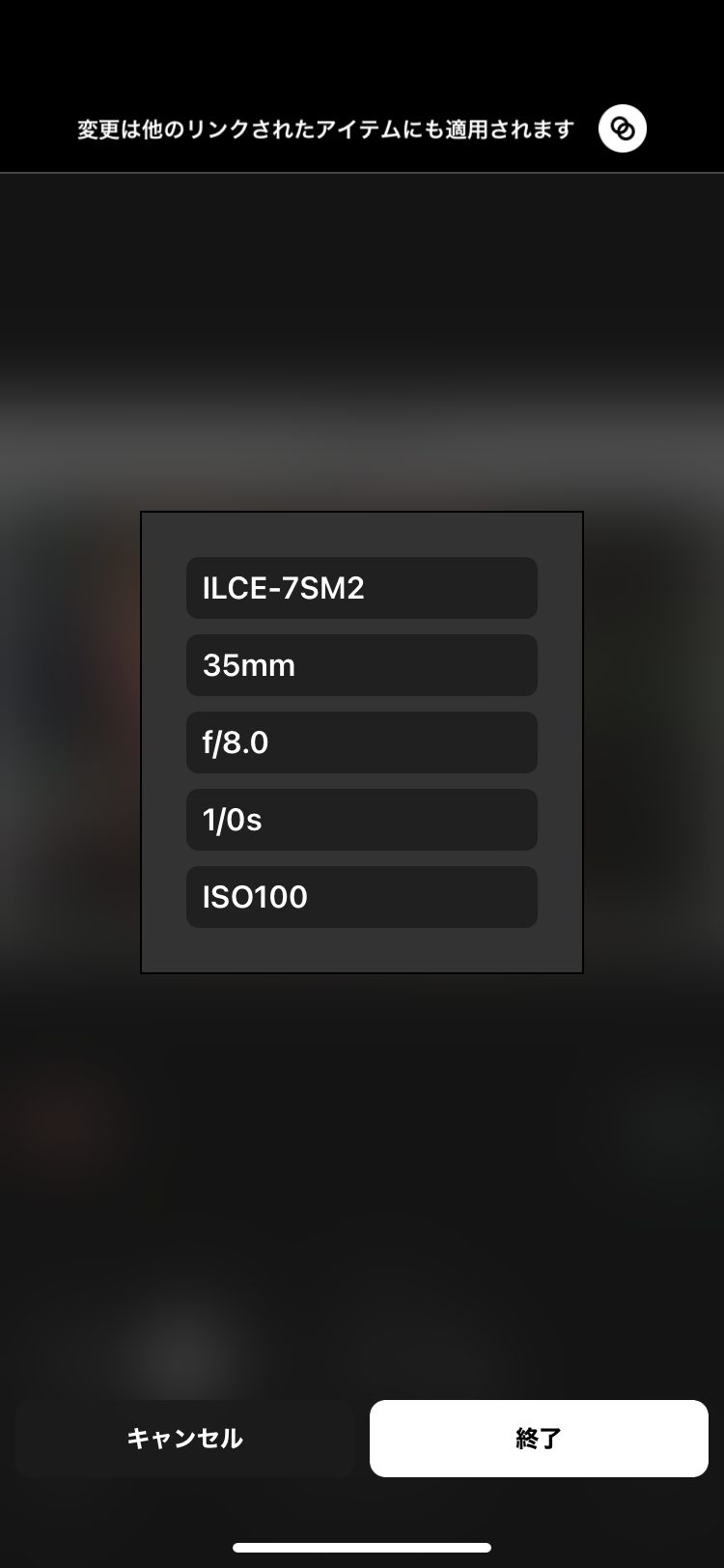
自分が最も魅力的だと感じたEXIF情報が載せられる機能。
実際の入力と使用例ですが、基本的にはデータ内に情報があれば勝手に反映されます。また、手動で入力(編集)も可能となっています。その為、上に載せた作例ではカメラ名の横にレンズ名を入力していました。
※ここで注意点!
何故か、シャッタースピードが0秒より長い露光の場合、上に載せたように1/0sと表示されてしまいます。これは数ヶ月前から改善されていなく、恐らく開発側も把握していないのかもしれません。2024年再編集現在も改善されていません。
まとめ
今回は、EXIF情報や写真フレームが載せられる写真加工アプリ「Liit」を紹介しました。
ブログ掲載に必須と思いきや、アプリってPCでは使えないんですよね。つまり撮影→PCに取り込みRAW現像→jpeg出力→Airdropでスマホ転送→アプリ内加工→再度AirdropでPC転送→ブログにアップロードと言うめちゃくちゃ面倒な過程を踏まないと行けません。
と言う事で、現実的にブログで使用する事はないでしょう。
消えたメーカーのロゴ表示!
 当時に作成した参考画像:ソニーのロゴ有り/SSのバグ表示
当時に作成した参考画像:ソニーのロゴ有り/SSのバグ表示
最後に、登場した当時に最も人気を集めたカメラメーカーのロゴが入る機能。
これ、アプリ開発側がカメラメーカーに掲載の許可を取っていないとかで大問題・炎上となりました。久々にこの記事を書く為アプリを開くと、ロゴは無くなっていました。
それではまた。


コメント
これ、ロゴ表示が無くなったのは本当に残念!
著作権等の取得をしてもらって復活するのを祈る!!
ロゴはかっこいいですからね。
もっと保存しておけばよかったです。